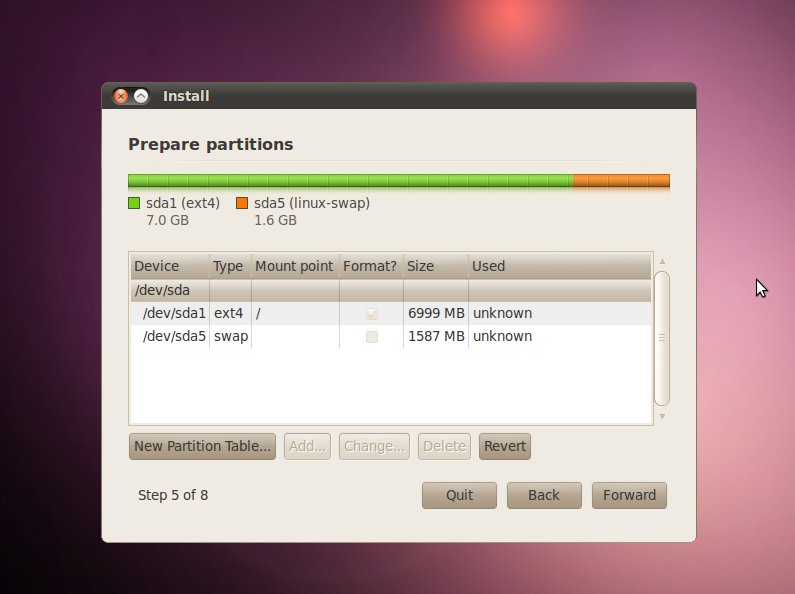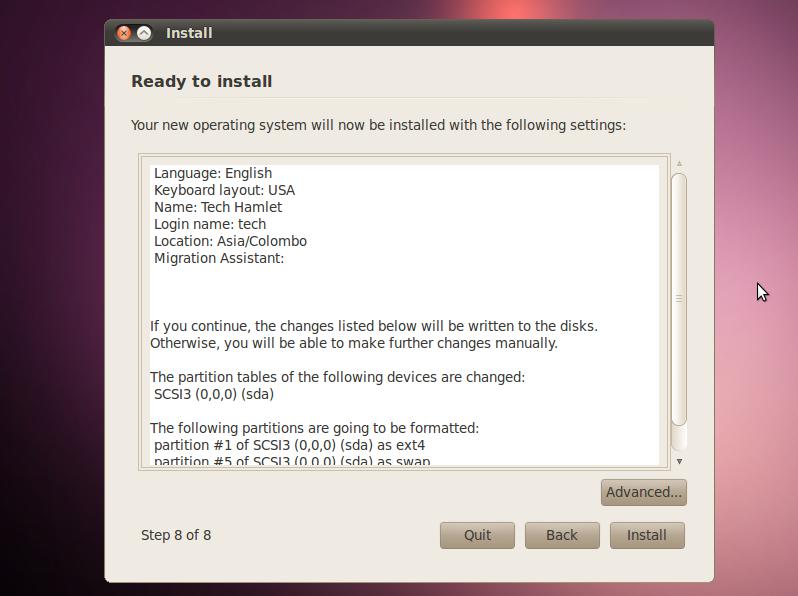Я пытаюсь установить ububtu на внешний диск.
Я программист, который хочет начать использовать Linux. Я скачал установочный USB с сайта Ubuntu и все шаги.
но когда я добираюсь до той части, где мне нужно настроить секционирование, он говорит об ошибке при движении вперед "не определена корневая файловая система".
Я делаю некоторые исследования, и я думаю, что я должен разделить внешний диск, но не знаю, как так поступать.
проблема в том, что я хочу использовать только 20 Гб с этого внешнего диска, а остальные-для хранения.
Я также музыкант и использовать Pro tools, так что я хотел бы сохранить все мои файлы там, но я не хочу ubuntu на моем основном жестком диске, так как внешний является портативным.
Я был бы признателен, если бы вы могли предоставить мне шаги.
 Komp
Komp